4月2024更新:使用我们的优化工具停止收到错误消息并减慢您的系统速度。 立即获取 此链接
- 下载并安装 修复工具在这里。
- 让它扫描你的电脑。
- 然后该工具将 修理你的电脑.
SYSTEM_PTE_MISUSE和其他错误 蓝屏死机 通常由有缺陷的硬件引起,有时这些错误可能难以纠正。 由于这些错误可能会导致很多问题,因此了解如何在Windows 10下正确更正错误非常重要。
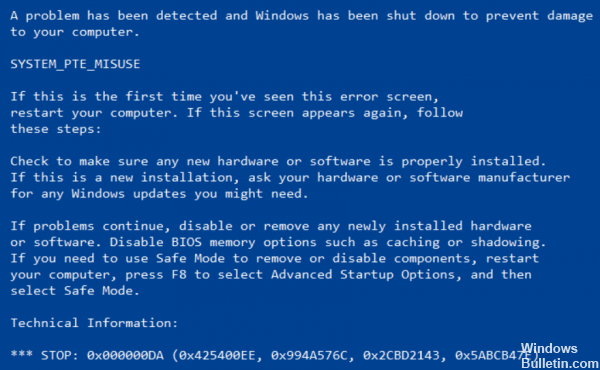
SYSTEM_PTE_MISUSE但检查的值为0x000000DA。 这表示未正确使用页表条目例程(PTE)。
蓝屏错误是由硬件问题引起的,例如计算机中的设备不兼容。 一个可能的原因可能是系统文件损坏。
但是不用担心。 您可以按照本文中的说明纠正错误并修复蓝屏。
更新Windows 10和所有驱动程序。

为避免蓝色死机屏幕出现错误,请务必使Windows 10保持最新状态,并且可以使用Windows Update执行此操作。 与任何其他操作系统一样,Windows 10在某些硬件和软件上存在一些小问题,这些问题有时会在蓝屏死机中显示错误。
2024年XNUMX月更新:
您现在可以使用此工具来防止 PC 问题,例如保护您免受文件丢失和恶意软件的侵害。 此外,它是优化计算机以获得最大性能的好方法。 该程序可轻松修复 Windows 系统上可能发生的常见错误 - 当您拥有触手可及的完美解决方案时,无需进行数小时的故障排除:
- 步骤1: 下载PC修复和优化工具 (Windows 10,8,7,XP,Vista - Microsoft金牌认证)。
- 步骤2:点击“开始扫描“找到可能导致PC问题的Windows注册表问题。
- 步骤3:点击“全部修复“解决所有问题。
Microsoft定期发布Windows 10的新更新,其中许多更新包括新功能,安全增强功能以及与硬件和软件相关的错误修复。 安装最新更新可能无法修复您的蓝屏死机中的错误,但如果您希望您的PC保持稳定和安全,这是一个很好的做法。
删除外部设备。
如果您的PC上连接或安装了外部设备(如外部硬盘驱动器或USB记忆棒),请将它们全部拔下(保持鼠标和键盘连接)并重新启动计算机。
当错误停止时,重新连接您的外部设备,一次一个,然后重新启动您的 PC。 如果您在某个设备之后再次收到错误,则您已经拥有作者。 您可以完全从您的 PC 更换此设备,也可以按照补丁 3 中的说明更新其驱动程序。
执行硬件故障排除。
您可以尝试执行硬件故障排除以在蓝屏上查找错误。 要执行相同操作,请按照以下步骤解决问题。
- 打开“设置”菜单并单击“更新和安全”。
- 在左侧菜单中,单击“故障排除”。
- 在右侧窗格中,选择BSOD,然后单击“故障排除”。
- 按照屏幕上的说明执行故障排除。
验证是否已修复蓝屏错误SYSTEM_PTE_MISUSE的问题。 如果保持不变,则可以继续执行故障排除步骤。
尝试在BIOS中禁用PIT安全性。

如果您使用的是Dell计算机并且导致此类蓝屏错误,则应转至BIOS并禁用PIT安全性,并查看是否有助于解决问题。
- 在启动阶段,按F2键进入BIOS。
- 进入BIOS后,转到“安全”选项卡和“PIT安全”部分。
- 从那里,清除PIT On复选框以禁用PIT安全性。
- 现在重新启动计算机并检查蓝屏错误是否已修复。
专家提示: 如果这些方法都不起作用,此修复工具会扫描存储库并替换损坏或丢失的文件。 在问题是由于系统损坏引起的大多数情况下,它都能很好地工作。 该工具还将优化您的系统以最大限度地提高性能。 它可以通过以下方式下载 点击这里

CCNA,Web开发人员,PC疑难解答
我是计算机爱好者和实践IT专业人员。 我在计算机编程,硬件故障排除和维修方面拥有多年的经验。 我专注于Web开发和数据库设计。 我还拥有网络设计和故障排除的CCNA认证。

